Coolmuster Data Recovery Online-Hilfe
Diese Schritt-für-Schritt-Anleitung zeigt Ihnen, wie Sie mit Coolmuster Data Recovery verlorene oder gelöschte Daten sowohl von internen Festplatten als auch von verschiedenen externen Speichergeräten wiederherstellen.
Schritt 1. Führen Sie die Software aus und wählen Sie einen Wiederherstellungsmodus
Schritt 2. Verlorene Dateien scannen und auswählen
Schritt 3. Beginnen Sie mit der Wiederherstellung verlorener Daten
Videoanleitung:
Schritt 1. Führen Sie die Software aus und wählen Sie einen Wiederherstellungsmodus
Starten Sie die Datenwiederherstellungssoftware, um auf die Benutzeroberfläche zuzugreifen, die vier Wiederherstellungsoptionen bietet: Wiederherstellung gelöschter Daten, Wiederherstellung formatierter Daten, Rohwiederherstellung und Partitionswiederherstellung. Wählen Sie den für Ihre Anforderungen geeigneten Modus aus, um fortzufahren.
- Wiederherstellung gelöschter Daten: Stellen Sie alle gelöschten Dateien von Datenträgern oder Wechseldatenträgern wieder her, einschließlich Videos, Bilder, Musik usw.

- Formatierte Wiederherstellung: Wiederherstellen verlorener Dateien von formatierten Partitionen, Festplatten, USB-Laufwerken und Kameraspeicherkarten.
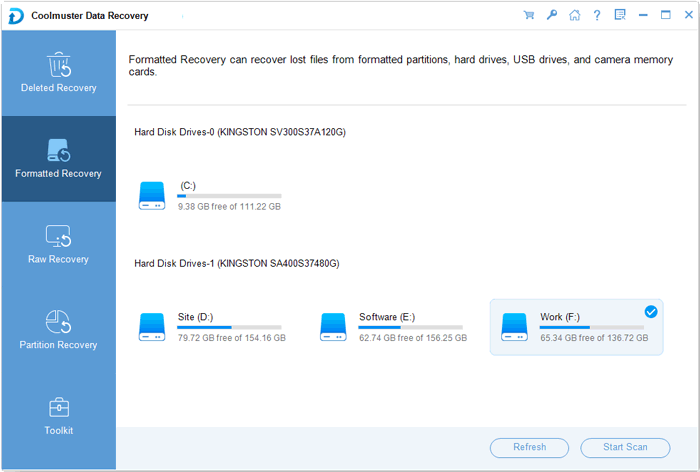
- Rohwiederherstellung: Führen Sie einen Tiefenscan durch, um Daten wiederherzustellen, die von der gelöschten Wiederherstellung und der formatierten Wiederherstellung nicht gefunden werden können, selbst wenn das Dateisystem beschädigt ist.
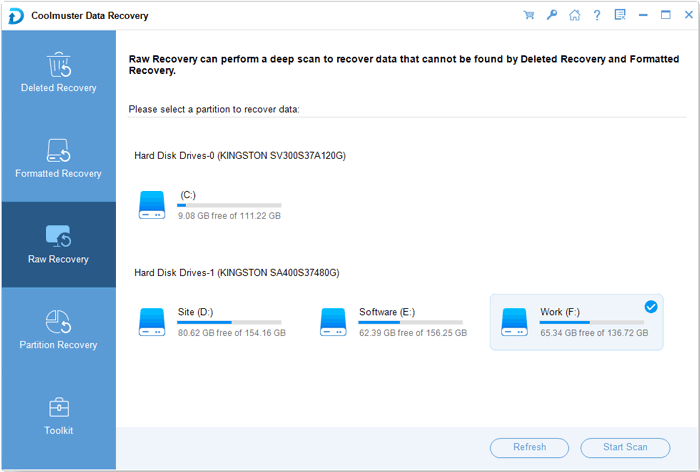
- Partitionswiederherstellung: Finden Sie verlorene, gelöschte, in der Größe geänderte oder beschädigte Partitionen und stellen Sie Dateien und Ordner wieder her. (Nur für professionelle Benutzer empfohlen.)

Schritt 2. Verlorene Dateien scannen und auswählen
Das Datenwiederherstellungsprogramm erkennt alle Partitionen und Laufwerksbuchstaben auf Ihrem Computer und zeigt sie an. Wählen Sie das Laufwerk aus, auf dem Ihre Daten verloren gegangen sind, und klicken Sie auf die Schaltfläche „Scan starten“, um den Scan nach verlorenen Dateien zu starten.
Nach dem Scannen werden alle Dateien, auch die verlorenen, kategorisiert und in einer Baumstruktur entsprechend ihrem ursprünglichen Dateityp und Dateispeicherort angezeigt. Sie können eine Vorschau der Dateien anzeigen und diese auswählen, die Sie wiederherstellen möchten.
- Überprüfen Sie Ihre Dateien nach Dateityp:

- Überprüfen Sie Ihre Dateien nach Dateispeicherort:
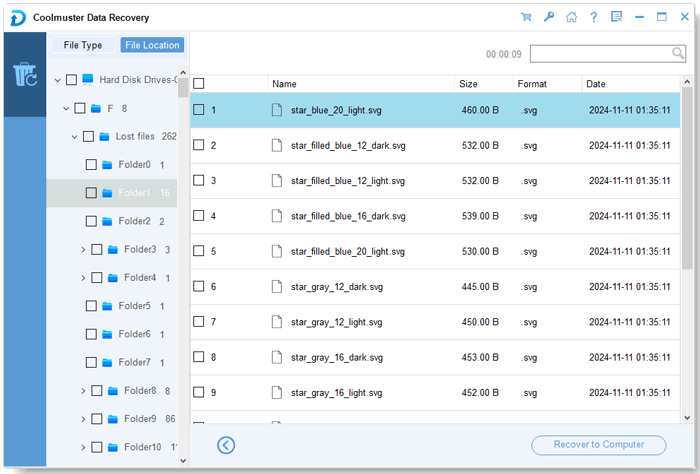
Schritt 3. Beginnen Sie mit der Wiederherstellung verlorener Daten
Nachdem Sie Ihre Zieldateien ausgewählt haben, klicken Sie auf die Schaltfläche „Auf Computer wiederherstellen“, um mit der Wiederherstellung Ihrer verlorenen Daten zu beginnen.
Es erscheint ein Popup-Dialogfeld, in dem Sie einen Ausgabeordner zum Speichern dieser wiederhergestellten Daten definieren können. Passen Sie einfach einen Ordner an und klicken Sie auf OK. Wir empfehlen Ihnen, einen anderen Speicherort für die wiederhergestellten Daten zu wählen als den ursprünglichen Ort, an dem Sie sie zuvor verloren haben.

